概要 ▶ 今どれだけの人がLive for you!(L4U)を遊んでいるかわからないのですが、Xbox360を購入してまだ数ヶ月なので、私はまだL4Uを楽しんでいますよー。っていうかDLC(ダウンロードコンテンツ)をまだほとんど購入していないので、ゆっくりやっていこうかと…(というかColorful Daysとか応援難しいぞ)。そんなわけでL4Uでは撮影モードがあり、まぁどっちかというとニコニコ動画ではこ
本ページはプロモーションが含まれている場合があります
本ページはプロモーションが含まれている場合があります
っていうかDLC(ダウンロードコンテンツ)をまだほとんど購入していないので、ゆっくりやっていこうかと…(というかColorful Daysとか応援難しいぞ)。
そんなわけでL4Uでは撮影モードがあり、まぁどっちかというとニコニコ動画ではこっちがメインで見かけることが多いわけですが、操作していて→のアナログスティック押し込みでセピア色で撮影できるのねー。おもしろいー。
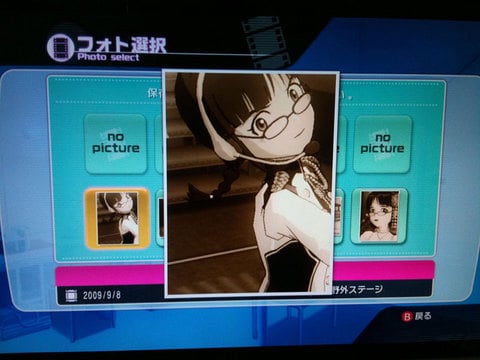
Photoshopにもセピア色にする機能あるよねーって「色相・彩度」ですけど。
今時なので元の画像を破壊しないように「レイヤー」→「新規調整レイヤー」→「色相・彩度」を選んで「色彩の統一」にチェックを入れれば簡単にセピア色にできますね。
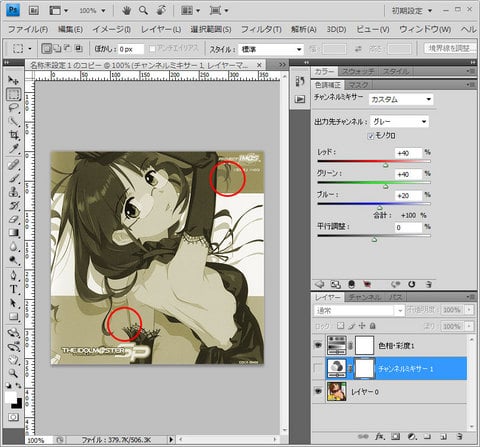
まぁそのまんまでもそれなりによいのですが、肌の色の調子がなんか濃いかなーっていうか左手の二の腕と、背景の色(元は黄色)の差があまりないのでなんか気に入りません(笑)。
なので「レイヤー」→「新規調整レイヤー」→「チャンネルミキサー」を選んで「出力先チャンネル」を「グレー」に(「モノクロ」にチェック)します。レイヤーの位置は「色相・彩度」の下へ。
そうして、レッド・グリーン・ブルーの配合を自分の気に入る感じにします。
それでやったのが以下の感じ。
まぁ結構良いんじゃないの?(実は調整しづらいカラーだったんでこれくらいで勘弁して下さい…(^-^;)
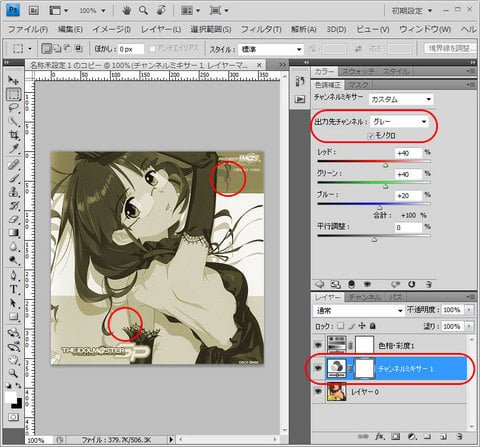
設定を変にしてしまうと今度は右手の二の腕と背景が馴染んでしまって、何かなーって感じになるのでお気を付けて。
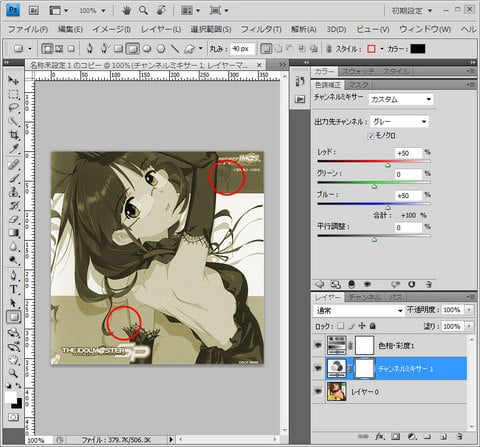
同じようにグレースケールに変換するときも「イメージ」→「モード」→「グレースケール」とかするのは、今時のやり方ではないから注意。(コレをすると水色と黄色の差が出なくなったりする)
きちんと「チャンネルミキサー」で配合を考えてグレースケールにしましょうね~。